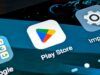Come installare Play Store su tablet Mediacom
Dopo aver acquistato il tuo primo tablet Android, un dispositivo a marchio Mediacom per la precisione, sei immediatamente corso a casa per poterne saggiare tutte le funzionalità. Tuttavia, dopo aver messo in funzione il tablet, ti sei subito accorto che il Play Store, il negozio tramite cui reperire nuove app per i dispositivi basati sulla piattaforma mobile di Google, non è disponibile.
Se le cose stanno in questo modo, potrebbe interessarti sapere che non sono pochi oggi i dispositivi Android che arrivano sul mercato sprovvisti di questo negozio digitale. Fortunatamente, però, comprendere come installare il Play Store su un tablet Mediacom non è in realtà poi così complicato. Esistono infatti diverse possibilità che si sono ampiamente diffuse negli ultimi anni.
Prenditi dunque qualche minuto di tempo libero, posizionati bello comodo e inizia subito a concentrarti sulla messa in pratica delle istruzioni che trovi in questa mia guida dedicata all'argomento. Di seguito puoi trovare tutte le rapide spiegazioni del caso. Detto questo, a me non resta altro da fare, se non augurarti buona lettura e buona installazione!
Indice
- Operazioni preliminari
- Come scaricare Google Play Store su tablet Mediacom
- Tablet Mediacom: come scaricare app in alternativa
Operazioni preliminari

Prima di scendere nel dettaglio di ciò che puoi fare in merito a come installare il Play Store su un tablet Mediacom, ritengo possa tornarti utile essere a conoscenza del quadro generale in cui si inserisce questa possibilità.
Devi sapere, infatti, che per quanto sul mercato ormai la maggior parte dei dispositivi a marchio Mediacom disponga di Android come sistema operativo, in passato si sono fatti vedere anche diversi dispositivi equipaggiati con Windows 10 o superiore. Se è questo il tipo di modello a tua disposizione, che ho trattato anche nella mia guida su come resettare un tablet Mediacom, sappi che potresti seguire quanto indicato nella mia guida relativi agli emulatori Android per PC (se la configurazione hardware del dispositivo riesce a eseguirli a dovere). Se, invece, ti stai domandando come installare Android su un tablet Mediacom, potrebbe interessarti dare un'occhiata al mio tutorial su come installare Android su PC (per quanto effettuare delle ricerche specifiche su Google in merito al modello in tuo possesso potrebbe fugarti eventuali dubbi).
Dato che sei alla ricerca di indicazioni relative all'installare il Play Store su un tablet Mediacom, però, suppongo tu sia giunto fin qui per capire come procedere in ambito Android (ed è proprio su quest'ultimo che mi soffermerò in questa sede). La prima cosa che puoi approfondire in questo contesto, se ti stai chiedendo come installare firmware su un tablet Mediacom, è consultare il mio tutorial su come aggiornare un vecchio tablet Android.
Fatte queste dovute premesse, nei capitoli che seguono approfondirò le principali possibilità a tua disposizione per riuscire a installare app su un tablet Android privo dei servizi Google. Si tratta di soluzioni moderne, che in alcuni casi possono anche, di fatto, consentirti di accedere in modo alternativo ad applicazioni che altrimenti troveresti solo acquistando un tablet con Play Store integrato. Tutte le procedure indicate non necessitano di root e quello che ti spiegherò non sarà come effettuare un sideload del negozio di Google, bensì come utilizzare servizi di terze parti che possono “sostituirsi” a quest'ultimo.
Vedrai: le opzioni a tua disposizione sono più di quante potresti pensare, anche se è sempre bene prestare attenzione alle questioni di sicurezza. Per intenderci, se hai intenzione di accedere al Play Store in modo alternativo sarà comunque necessario passare per il login con un account Google, passando però per terze parti e per la potenziale condivisione di dati sensibili. È sempre consigliato, insomma, procedere con molta cautela e magari con l'ausilio di profili secondari, come spiegherò in seguito. In alternativa, per una sicurezza maggiore potresti pensare di utilizzare esclusivamente store alternativi ufficiali, gestiti da grandi aziende e dunque ritenuti più sicuri a livello generale.
Come scaricare Google Play Store su tablet Mediacom
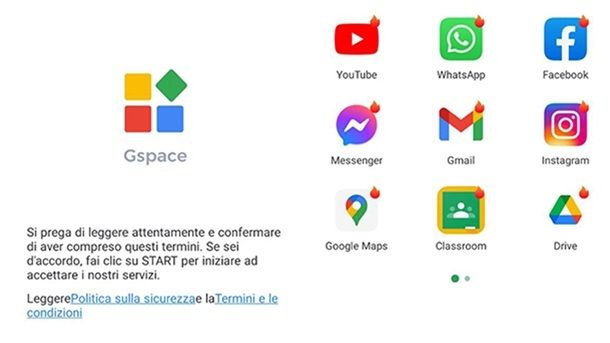
Potresti non esserne a conoscenza, ma nel corso degli ultimi anni si è diffusa un'applicazione capace di offrire l'accesso alle applicazioni Google anche su quei dispositivi privi del Play Store. Mi sto riferendo a Gspace, soluzione ormai scaricata decine di milioni di volte.
Nel capitolo preliminare ho già tuttavia accennato al fatto che in casi come questo si potrebbero prendere, per eccesso di cautela, alcune precauzioni. Nello specifico, ciò che potrebbe interessarti fare è creare un account Google secondario vuoto, da collegare poi al servizio per riuscire effettivamente a scaricare le app. In questo modo, eviterai il più possibile che ci siano dati rilevanti, per quanto ormai Gspace rappresenti una soluzione utilizzata senza problemi da miriadi di utenti.
Potresti dunque esserti chiesto come installare un'app di questo tipo senza possibilità di passare per il Play Store. A tal proposito, devi sapere che Android è un sistema operativo “aperto” e dunque è consentito installare altri negozi digitali in modo manuale. Tra questi troviamo il popolare HUAWEI AppGallery, dal quale potrai in seguito scaricare l'applicazione di Gspace. Ci sono, insomma, due installazioni da effettuare, ma in realtà risulta tutto molto semplice.
Per proseguire, collegati innanzitutto al sito Web ufficiale di HUAWEI AppGallery, facendo tap sulla voce Scarica ora per ottenere il relativo file .apk. Premi dunque sulla notifica relativa al download completato e scegli di procedere seguendo le indicazioni che compaiono a schermo, premendo prima eventualmente sul pulsante Continua e in seguito su quello Installa. In questa fase potrebbe anche esserti richiesto di attivare l'installazione delle app da origini sconosciute, spostando su ON le levette relative alle autorizzazioni che ti vengono proposte.
Una volta installata e dunque avviata l'app HUAWEI AppGallery, fai tap prima sul tasto AVANTI e poi su quello ACCETTA per accedere alla relativa schermata principale. A questo punto, raggiungi la specifica pagina di Gspace su HUAWEI AppGallery e fai tap sull'opzione INSTALLA per avviare la procedura di download e installazione dell'applicazione in questione. Avvia dunque Gspace e premi sul pulsante START, in modo da poter poi proseguire fornendo tutte le autorizzazioni richieste (cosa che usualmente si può fare facendo tap sul tasto CONSENTI).
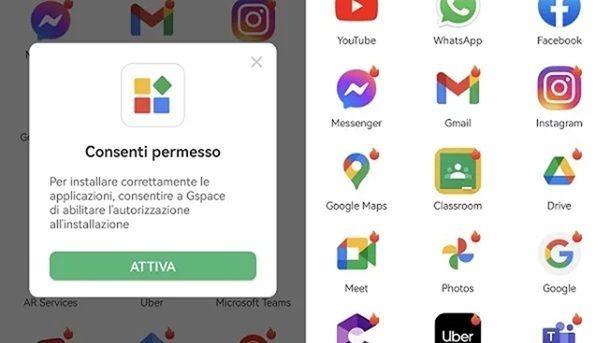
Arrivato a questo punto, attendi l'eventuale download dei file aggiuntivi necessari al correttamente funzionamento di Gspace e premi sul pulsante CONTINUA per fornire gli ulteriori permessi richiesti dall'app. Per quanto la procedura in questione possa variare a seconda del dispositivo e della versione dell'app in uso, solitamente a questo punto basta fare tap sulla voce ATTIVA e spostare su ON la levetta Consenti l'installazione dell'app per proseguire.
Adesso ti verranno mostrate a schermo le app messe a disposizione da Gspace, tra cui di solito rientrano anche le ben note YouTube, Gmail e Classroom, per fare degli esempi pratici. Avvia quindi quanto di tuo interesse facendo tap sull'icona dell'applicazione in questione. Sarà a questo punto che ti verrà chiesto di premere sull'opzione ACCEDI, in modo da proseguire eseguendo il login con il tuo account Google (come ti ho indicato in precedenza, puoi proseguire con un profilo secondario). Accetta dunque i conseguenti termini di servizio e scegli se hai intenzione o meno di attivare il backup di Google Drive (potrebbe interessarti disattivarlo, sempre per questioni di privacy).
Cosa succede a questo punto? Gspace proverà a mettere a tua disposizione una virtualizzazione delle app del Play Store, consentendoti di procedere all'installazione delle stesse con le classiche modalità previste dai dispositivi con servizi Google. Potrebbe insomma interessarti dare un'occhiata al mio tutorial su come scaricare le app su Android per maggiori dettagli, anche se in realtà non ti serve fare molto altro oltre a premere sul pulsante Installa relativo a quel che ti interessa.
Ci sono però, a questo punto, diverse precisazioni da effettuare. Considerando che Gspace è un'applicazione di terze parti, non è garantito che tutte le app funzionino. La situazione, infatti, è in costante aggiornamento e non sono poche le variabili che potrebbero entrare in gioco. C'è poi la questione delle icone delle app che potrebbero non comparire nella schermata Home, risultando invece accessibili esclusivamente una volta aperta l'app Gspace. Trattandosi inoltre di una sorta di “macchina virtuale”, i problemi di compatibilità software potrebbero risultare dietro l'angolo.
Nonostante questo, Gspace è la soluzione moderna che più si avvicina a una sorta di installazione del Play Store su un tablet Android. Un'altra soluzione simile che si è fatta notare nel corso degli anni è GBox, sempre scaricabile da HUAWEI AppGallery. Per maggiori dettagli, potrebbe interessarti consultare i miei tutorial relativi a come installare il Play Store su HUAWEI e come installare i Google Play Services.
Tablet Mediacom: come scaricare app in alternativa
Come dici? Hai provato le virtualizzazioni indicate in precedenza e non ti soddisfano? Non hai la minima intenzione di effettuare il login con l'account Google in un servizio del genere? Se le cose stanno in questo modo, sappi che sul tuo tablet Mediacom con Android puoi pensare di scaricare le app mediante store alternativi ufficiali oppure proseguendo tramite installazioni manuali. Qui sotto puoi trovare tutte le informazioni del caso.
HUAWEI AppGallery
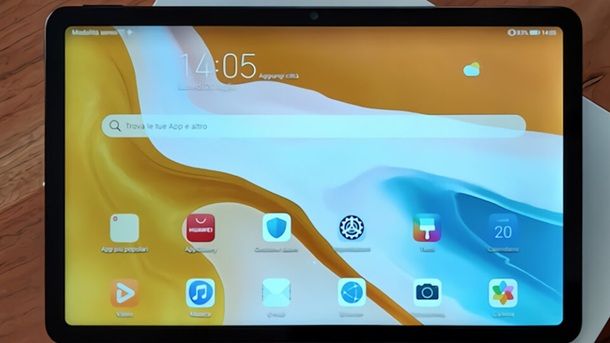
La prima soluzione che ti consiglio in questo contesto è una “vecchia conoscenza”, nel senso che ne ho già parlato in un precedente capitolo della guida. Mi sto riferendo al popolare HUAWEI AppGallery, ovvero al negozio digitale preinstallato nei dispositivi HUAWEI con HMS (privi dei servizi Google). Come spiegato in precedenza, puoi installare questo negozio digitale sul tuo tablet tramite file .apk (a partire dal portale ufficiale di HUAWEI).
Una volta fatto questo, sarai ben felice di sapere che puoi procedere all'installazione di app di tutti i tipi direttamente dal negozio digitale. Tutto quello che ti basta fare, infatti, è selezionare il riquadro dell'applicazione di tuo interesse e premere sul relativo tasto INSTALLA, dando eventualmente all'app le autorizzazioni richieste. Per esempio, potrebbe esserti richiesto di premere sul pulsante IMPOSTAZIONI, spostando in seguito su ON la voce Consenti da questa origine.
Sono tante ormai le app Android che sono state pubblicate su HUAWEI AppGallery col passare degli anni, per quanto possa ancora mancare qualcosa rispetto al solito Play Store. Per maggiori dettagli, tuttavia, ti consiglio di consultare il mio approfondimento relativo a cos'è e come funziona HUAWEI AppGallery.
File APK
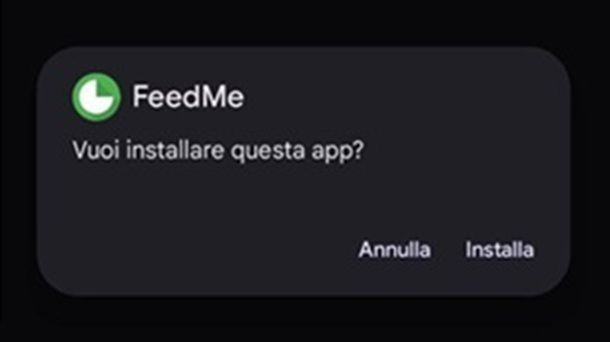
Nel caso in cui le soluzioni indicate in precedenza non ti abbiano consentito di effettuare l'installazione sul tuo tablet Mediacom della specifica app di tuo interesse, potrebbe farti piacere a questo punto ricorrere all'installazione manuale delle applicazioni su Android.
C'è tuttavia da fare una precisazione, dato che col passare del tempo è avvenuta una rivoluzione in questo campo. Al fianco dei soliti file .apk supportati direttamente dal sistema operativo, che ti ho già spiegato come installare nei precedenti capitoli del tutorial, sono infatti arrivati i cosiddetti formati bundle. Per questioni legate anche all'ambito dello sviluppo, infatti, un buon numero di app ha oggi necessità di file aggiuntivi per funzionare correttamente, motivo per cui si sono diffusi formati come quelli .apkm e .xapk. Per installare app in questo modo, però, risulta necessario passare per specifiche applicazioni di terze parti.
Mi riferisco innanzitutto ad APKMirror Installer, applicazione in versione beta che consente di installare app Android in formato .apkm scaricate dal popolare sito Web APKMirror. Per installare l'app in questione sul tuo tablet a marchio Mediacom, raggiungi dunque la pagina ufficiale di APKMirror Installer, gestendo in seguito i cookie nelle modalità che ritieni più corrette (facendo tap, per esempio, sull'opzione ACCETTO).
Scorri a questo punto la pagina Web visualizzata fino a quando non ti imbatti nell'area All versions, premendo quindi sull'indicazione relativa alla versione più recente dell'app. Fatto questo, premi sul tasto SCROLL TO AVAILABLE DOWNLOADS e fai tap poi sul collegamento associato alla dicitura APK (evitando in questo caso la voce BUNDLE). Per dare il via al download, dunque, non ti resta che premere sul tasto DOWNLOAD APK. Otterrai in questo modo il file .apk dell'app, da installare nelle stesse modalità che ti ho illustrato in precedenza.
Una volta lanciata per la prima volta l'app APKMirror Installer e gestiti i relativi cookie (facendo tap, per esempio, sull'opzione Consent), potrai premere sulla voce Browse files, garantendo in seguito tutte le autorizzazioni del caso (spostando su ON le levette che ti vengono proposte a schermo), per poter selezionare il file .apkm dell'app che vuoi installare dalla cartella Download del tuo tablet.
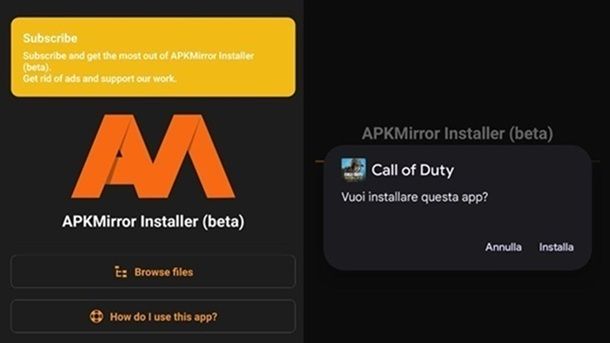
Per completare l'operazione, non ti resta quindi che fare tap prima sulla voce Install package e poi sull'opzione Install app (o in alternativa su quella Watch ad and install appcollocata sempre in basso a destra, nel caso in cui APKMirror Installer ti richieda di visualizzare una pubblicità per procedere).
Adesso potrebbe esserti richiesto di garantire maggiori autorizzazioni, per esempio spostando su ON la levetta relativa all'opzione Consenti da questa origine, ma vedrai che poi potrai premere sul tasto Installa che compare a schermo per completare l'installazione dell'applicazione di tuo interesse.
Adesso sei insomma a conoscenza anche di come completare un'operazione di sideload avanzata su Android, ma potrebbe interessarti sapere che, per quel che riguarda invece i file .xapk, risulta necessario passare per l'app del negozio digitale APKPure. Per tutti i dettagli sulla questione, però, ti consiglio di consultare la mia guida generale su come aprire file APK.

Autore
Salvatore Aranzulla
Salvatore Aranzulla è il blogger e divulgatore informatico più letto in Italia. Noto per aver scoperto delle vulnerabilità nei siti di Google e Microsoft. Collabora con riviste di informatica e cura la rubrica tecnologica del quotidiano Il Messaggero. È il fondatore di Aranzulla.it, uno dei trenta siti più visitati d'Italia, nel quale risponde con semplicità a migliaia di dubbi di tipo informatico. Ha pubblicato per Mondadori e Mondadori Informatica.